Reitittimen laiteohjelmisto TP-Link Archer C8

- 2354
- 257
- Dr. Darrel Jacobson
Reitittimen laiteohjelmisto TP-Link Archer C8
Meillä on jo paljon ohjeita yrityksen TP-Linkin reitittimien laiteohjelmistosta. Lisäksi on olemassa yksityiskohtainen, universaali ohje. Löydät sen TP-Link-luokasta. Mutta heti kun mahdollisuus syntyy, yritän aina tehdä erillisen sivun tietylle mallille. Laiteohjelmistopäivitys, menettely ei ole kovin monimutkainen, mutta monille se herättää monia kysymyksiä. Ja hyvin usein, käyttäjät pelkäävät vain päivittää reitittimen ohjelmistonsa.
Tänään vilkkumme uuden, kalliin ja voimakkaan TP-Link Archer C8 -reitittimen. Lisäksi tällä mallilla, kuten muutkin Archer -linjalta (tosin ei kaikki), on täysin uusi ohjauspaneeli (asetukset -sivu). Hän on jo sinisissä sävyissä, näyttää paljon nykyaikaisemmalta ja se on helpompi selvittää. Lisäksi tämä uusi ohjauspaneelin versio, joissakin malleissa on jo monikielinen. Rehellisesti sanottuna TP-Link on jo kauan ollut aika tehdä yksi ohjauspaneeli kaikille reitittimille ja tehdä se varmista. Kuinka se on jo tehty monissa kilpailijoissa. Se olisi siistiä. Luulen, että pian tällainen asetukset ovat kaikissa reitittimissä.
Joten tämä ohjelmiston päivitysohje sopii paitsi TP-Link Archer C8: lle, myös Archer C9: lle, Archer C5: lle ja muille malleille, joissa on ”sininen” verkkoliitäntä. Älä unohda, että laiteohjelmistotiedosto on ladattava tiukasti mallillesi ja laitteistollesi. Nämä reitittimet eivät ole kovin halpoja, ja niiden muuttaminen tiiliksi ei ole sen arvoista 🙂 Lisäksi on epätodennäköistä, että voit palauttaa ne tällä tavalla.
Laiteohjelmistopäivitys TP-Link Archer C8 -reitittimestä
Kuten yleensä, meidän on ensin ladattava itse laiteohjelmistotiedosto. Lataamme tiukasti viralliselta sivustolta, reitittimen mallia varten ja sen laitteistoversiota varten. Malli ja laitteistoversio on merkitty reitittimen takana, tarraan.

Annan linkkejä Archer C8 -mallin lataussivulle. Jotain on kirjoitettu sivustolle alueella. En tiedä, onko eroa, mutta vain jos annan linkin Ukrainan ja Venäjän sivulle (minusta näyttää siltä, että he eivät ole erilaisia).
- Jos ostit reitittimen Ukrainasta: http: // www.TP-Link.UA/UK/Lataa/Archer-C8_V1.HTML
- Jos olet ostanut Venäjältä: http: // www.TP-Linkru.Com/lataus/Archer-C8_V1.HTML
Muista valita laitteistoversio (kuinka selvittää se, näytetään yllä), minulla on Ver: 1.
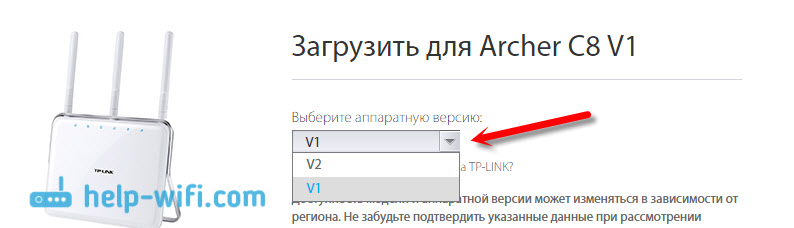
Valitse tarvittaessa versio ja vieritä sivua. Avaa välilehti "Laiteohjelmisto", tai "Rakennettu. Latataan luettelo, ja versioita on ladattavissa. Uusimmat ovat ylhäältä. Siellä näet version, julkaisupäivän, vaihdon jne. D. Voit ladata sen napsauttamalla linkkiä tiedoston nimellä.
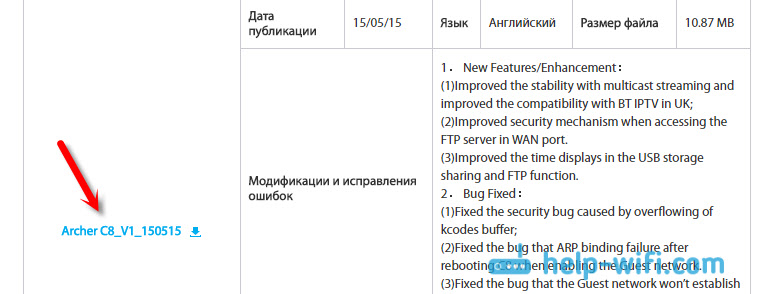
Säästämme arkiston tietokoneeseen.
Muuten, erityisesti tämän version muistiinpanossa, kirjoitettiin, että kaikki reitittimen asetukset laiteohjelmiston jälkeen palautetaan tehtaalle.
Poistamme laiteohjelmiston arkistosta
Avaa ladattu arkisto ja poista tiedosto laiteohjelmistosta siitä, muodossa .Roskakori. Voit siirtää sen suoraan työpöydälle.
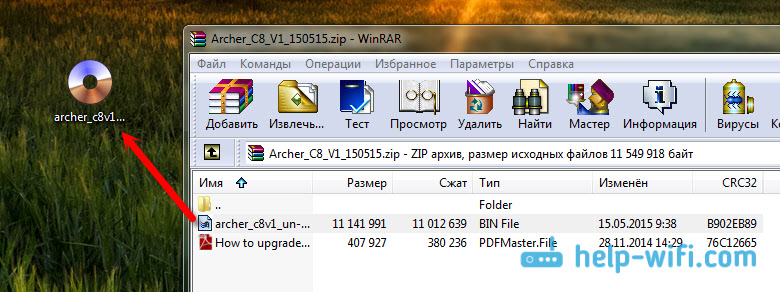
Valmistelu on valmis. Voit mennä reitittimeen.
Yhdistämme jousimies C8: iin kaapelin kautta ja käynnistämme päivityksen
Muutama tärkeä seikka:
1. Sinun on vilkkua reititin vain verkkokaapelissa. Wi-Fi: ssä et voi päivittää. Sammutamme tietokoneen langattoman verkon, jos se on.
2. Laiteohjelmistoprosessissa on parempi olla koskettamatta mitään, eikä missään tapauksessa sammuta reitittimen voimaa.
3. Se on myös mieluiten vakuuttunut siitä, että olet ladannut oikean laiteohjelmistotiedoston. Malli ja laitteisto.
Joten muodostamme yhteyden reitittimeen verkkokaapelin avulla. Jos olet kytketty Wi-Fi: n kautta, niin irrota. On parempi sammuttaa Wi-Fi ollenkaan (käynnistä lentotila Windows 10: ssä). WAN -porttikaapeli ei ole välttämätön.

Sitten meidän on mentävä Archer C8 -asetuksiin. Tätä varten avaamme kaikki selaimet ja siirry osoitteeseen: Tplinklogin.Netto, tai 192.168.1.1. Valtuutusikkuna ilmestyy. Tavallinen käyttäjänimi ja salasana - järjestelmänvalvoja ja järjestelmänvalvoja. Reitittimen takana. Ehkä ne ovat muuttuneet. Ilmoita ne, napsauta "Kirjaudu" -painiketta ja päästä ohjauspaneeliin.
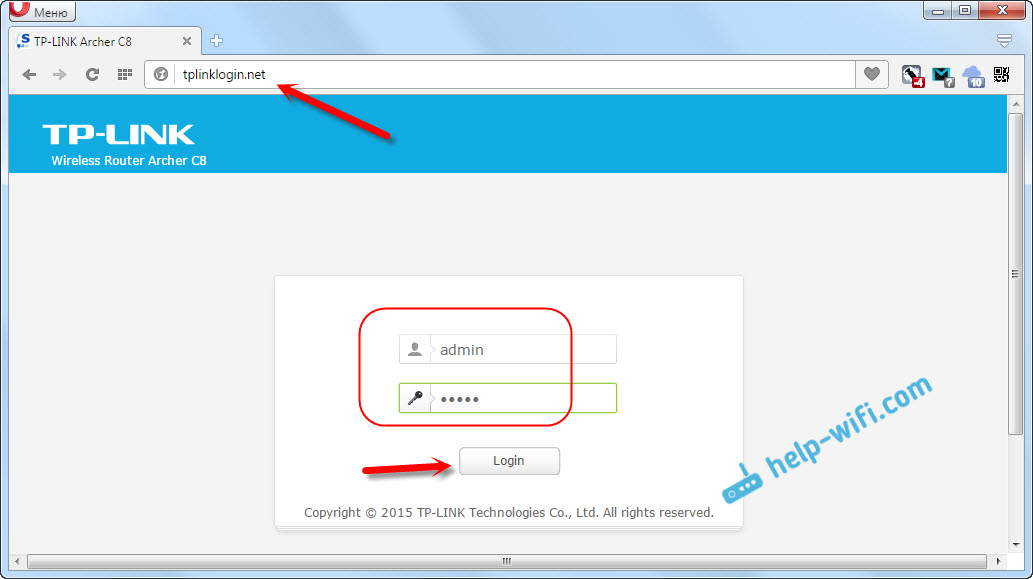
Asetuksissa siirrymme ylhäällä olevaan "Lisäasetukset" -välilehteen (lisäasetukset). Seuraavaksi vasemmassa sarakkeessa avaa "Järjestelmätyökalut" (järjestelmätyökalut)- "Laiteohjelmistopäivitys" (päivitys sisäänrakennettu ohjelmisto).
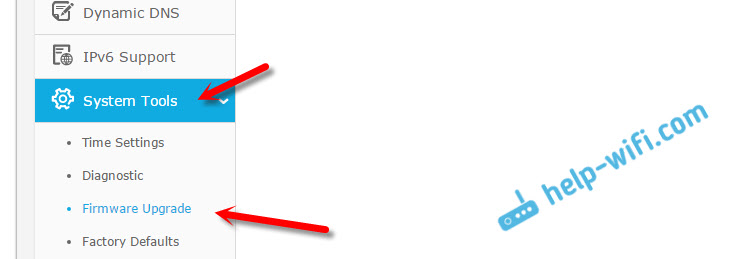
Napsauta "Selaa" -painiketta (tarkista), valitse laiteohjelmistotiedosto kapellimestarin kautta ja avaa se.
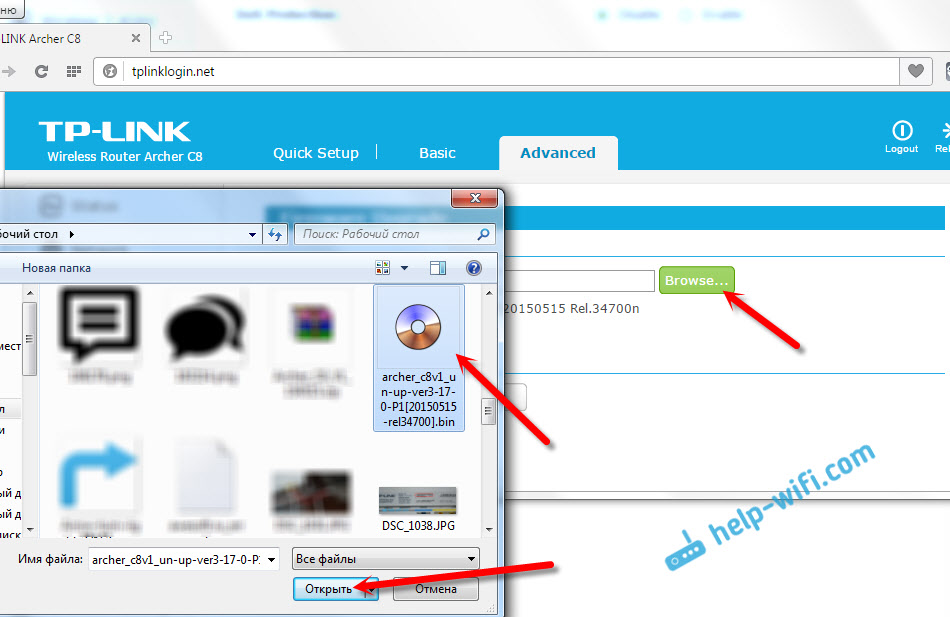
Käynnistä varten napsauta "Upgrade" -painiketta (päivitys). Odotamme päivitysprosessin päättymistä.
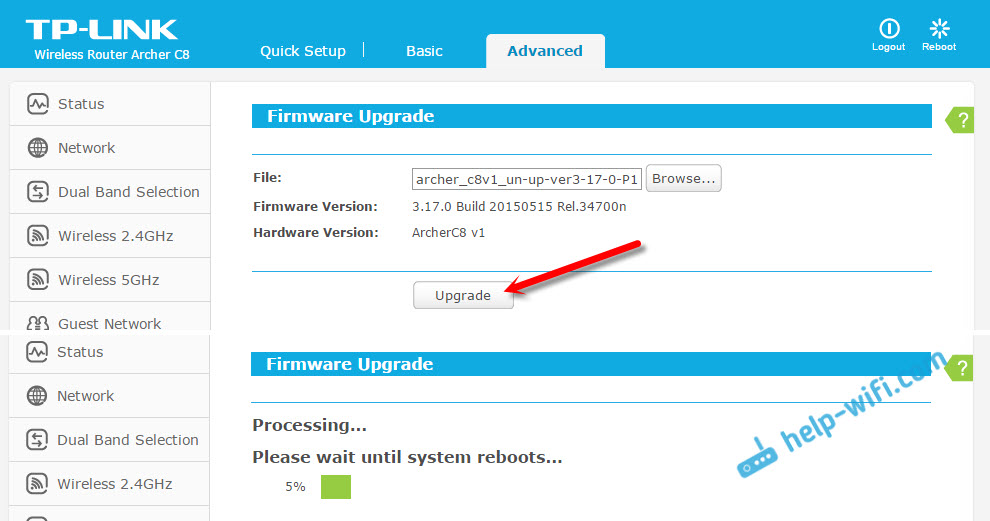
Valmistumisen jälkeen valtuutussivun tulisi näkyä.
Muuten, reitittimen TP-Link Archer C9: n asetuksissa ei ole vain mahdollisuutta valita ohjauspaneelin kieltä (laitteistoversiossa V3), mutta Internetin kautta on jo laiteohjelmistopäivitys. Jos mahdollista, kirjoitan siitä ehdottomasti.
- « Yhteys ja asettaminen Wi-Fi-reitittimen TP-Link Archer C8 ja Archer C9
- Virhe Windows 10 ssä Tässä tietokoneessa ei ole yhtä tai useampia verkkoprotokollia »

